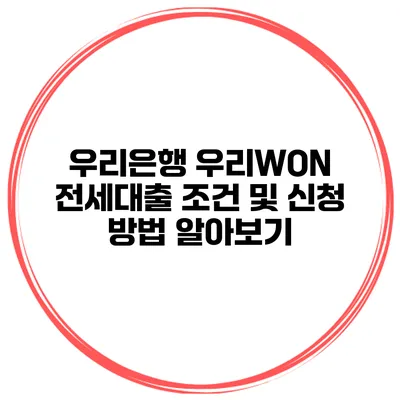플라스크로 웹사이트 만들기: 초보자를 위한 완벽 가이드
웹사이트 제작은 자신만의 아이디어를 세상과 공유할 수 있는 훌륭한 방법입니다. 특히 파이썬 기반의 인기 프레임워크인 플라스크를 사용하면 초보자도 쉽게 웹 어플리케이션을 만들 수 있습니다. 이 글에서는 플라스크를 활용하여 웹사이트를 만드는 방법을 단계별로 설명할게요.
✅ 플라스크로 웹사이트를 만드는 과정의 모든 것을 알아보세요.
플라스크란 무엇인가요?
플라스크는 파이썬으로 작성된 마이크로 웹 프레임워크로, 간단하지만 강력한 웹 어플리케이션을 쉽게 만들 수 있도록 도와줍니다. 예를 들어, 기본 웹 페이지를 빠르게 설정하고, 다양한 확장 기능을 통해 기능을 추가할 수 있는 장점이 있어요.
플라스크의 특징
- 마이크로 프레임워크: 불필요한 기능을 배제하고 필요한 최소한의 기능만 제공하여 유연성을 높여줍니다.
- 확장성: 필요에 따라 다양한 라이브러리와 확장을 쉽게 추가할 수 있습니다.
- 개발 편의성: 짧은 코드로도 다양한 기능을 구현할 수 있어 초보자에게 적합해요.
✅ IaaS 환경에서 쉽고 빠르게 웹 애플리케이션을 배포하는 법을 알아보세요.
플라스크 환경 설정하기
플라스크 개발을 시작하기 위해서는 Python이 설치되어 있어야 해요. 아래 단계에 따라 환경을 설정해 보세요:
1. Python 설치하기
Python은 에서 다운로드할 수 있어요. 설치 후, python --version 명령어를 통해 설치가 제대로 되었는지 확인해 보세요.
2. 가상환경 만들기
가상환경을 사용하면 프로젝트별로 독립된 라이브러리 환경을 유지할 수 있어요. 아래 명령어를 터미널에 입력해 가상환경을 만들어주세요.
bash
python -m venv myenv
3. 가상환경 활성화하기
가상환경을 활성화하려면 아래 명령어를 입력하세요:
- Windows:
bash
myenv\Scripts\activate
- macOS/Linux:
bash
source myenv/bin/activate
4. 플라스크 설치하기
이제 플라스크를 설치할 차례입니다. 아래 명령어를 입력해 보세요.
bash
pip install Flask
✅ HTML, CSS, 자바스크립트로 웹사이트 제작의 기초를 배우세요.
첫 번째 플라스크 웹 어플리케이션 만들기
이제 기본적인 웹 어플리케이션을 만들어 볼까요. 다음 코드를 사용해 app.py 파일을 만들어주세요.
app = Flask(name)
@app.route(‘/’)
def hello_world():
return “안녕하세요, 플라스크 웹사이트에 오신 것을 환영합니다!”
if name == “main“:
app.run(debug=True)
코드 설명
Flask클래스를 사용하여 앱 인스턴스를 생성합니다.@app.route('/')는 웹사이트의 기본 경로를 설정하는 Decorator예요.hello_world()함수는 해당 경로에 접속 시 반환될 메시지를 정의합니다.app.run(debug=True)는 개발 모드에서 앱을 실행하여 오류를 쉽게 찾고 고칠 수 있게 해줍니다.
웹 어플리케이션 실행하기
터미널에서 다음 명령어를 입력해 웹 어플리케이션을 실행해 보세요.
bash
python app.py
웹 브라우저에서 http://127.0.0.1:5000에 접속하면, 안녕하세요, 플라스크 웹사이트에 오신 것을 환영합니다!라는 메시지를 볼 수 있어요.
✅ 플라스크의 기본 개념과 활용법을 알아보세요.
플라스크에서 HTML 사용하기
플라스크는 HTML 템플릿을 통해 동적인 웹 페이지를 만들어 줄 수 있어요. templates라는 폴더를 생성하고 index. 파일을 만들어 다음과 같은 내용을 입력해 보세요.
< lang=”ko”>
플라스크 웹사이트에 오신 것을 환영합니다!
HTML 파일 렌더링 하기
app.py를 수정하여 HTML 파일을 렌더링할 수 있도록 해볼까요.
@app.route(‘/’)
def home():
return render_template(‘index.’)
이제 서버를 다시 실행하면, 웹 브라우저에서 HTML 템플릿이 렌더링된 것을 확인할 수 있을 거예요.
✅ 플라스크로 웹 애플리케이션을 어떻게 쉽게 만들 수 있는지 알아보세요.
데이터베이스와 연동하기
플라스크에는 데이터베이스를 쉽게 사용할 수 있도록 도와주는 SQLAlchemy라는 ORM(Object Relational Mapping) 라이브러리가 있어요. SQLAlchemy를 사용하면 데이터베이스 모델을 쉽게 정의하고 사용할 수 있죠.
SQLAlchemy 설치하기
다음 명령어로 SQLAlchemy를 설치합니다.
bash
pip install Flask-SQLAlchemy
데이터베이스 모델 만들기
models.py 파일을 만들고 다음과 같은 코드를 추가해 보세요.
db = SQLAlchemy()
class User(db.Model):
id = db.Column(db.Integer, primary_key=True)
username = db.Column(db.String(80), unique=True, nullable=False)
위 코드는 단순한 User 모델을 정의한 것입니다. 이후 이 모델을 활용해 다양한 기능을 구현할 수 있어요.
데이터베이스 초기화하기
애플리케이션 초기화 시 데이터베이스를 설정하도록 수정해 보세요.
with app.appcontext():
db.createall()
이제 플라스크 앱을 실행하면 site.db라는 SQLite 데이터베이스 파일이 생성될 거예요.
✅ Flask를 사용한 웹사이트 제작의 모든 비법을 지금 알아보세요.
데이터베이스와 웹 연동하기
플라스크를 통해 사용자가 데이터를 입력하고 이를 데이터베이스에 저장하는 과정을 만들어 보세요. 사용자로부터 입력을 받을 양식과, 이를 처리해 데이터베이스에 저장하는 기능을 추가하면 됩니다.
양식 생성하기
forms.py라는 파일을 만들어 아래와 같이 입력해 보세요.
class UserForm(FlaskForm):
username = StringField(‘사용자 이름’, validators=[DataRequired()])
submit = SubmitField(‘제출하기’)
이제 app.py에서 이 폼을 사용할 준비를 해볼까요.
@app.route(‘/adduser’, methods=[‘GET’, ‘POST’])
def adduser():
form = UserForm()
if form.validateonsubmit():
username = form.username.data
newuser = User(username=username)
db.session.add(newuser)
db.session.commit()
return redirect(urlfor(‘home’))
return rendertemplate(‘add_user.’, form=form)
데이터 처리 후 사용자 피드백
서버에 사용자를 추가 한 후, 사용자가 무엇을 해야 할지 알 수 있도록 리다이렉트와 메시지를 추가하여 사용자 경험을 향상시킬 수 있어요.
결론
플라스크로 웹사이트를 만드는 과정은 쉽고 재미있는 여정이었어요. 초보자도 차근차근 따라 할 수 있는 예제를 통해 웹 개발의 기초를 배워보았습니다. 이미 집에서 실습해본 내용을 바탕으로 실제 프로젝트를 진행해 보세요.
지금 바로 플라스크를 설치하고 웹사이트를 만들어보세요! 이 기회에 당신의 아이디어를 세상에 공개해보세요.
| 주제 | 설명 |
|---|---|
| 플라스크 | 파이썬으로 작성된 마이크로 웹 프레임워크 |
| 환경 설정 | Python 설치, 가상환경 만들기, 플라스크 설치 |
| 웹 어플리케이션 | 간단한 웹 어플리케이션 작성, HTML 렌더링 |
| 데이터베이스 연동 | SQLAlchemy를 이용한 데이터베이스 작업 |
자주 묻는 질문 Q&A
Q1: 플라스크란 무엇인가요?
A1: 플라스크는 파이썬으로 작성된 마이크로 웹 프레임워크로, 간단하지만 강력한 웹 어플리케이션을 쉽게 만들 수 있도록 도와줍니다.
Q2: 플라스크 환경을 설정하는 방법은 무엇인가요?
A2: 플라스크 환경을 설정하려면 Python을 설치하고, 가상환경을 만든 후, 해당 가상환경을 활성화한 뒤, 플라스크를 설치하면 됩니다.
Q3: 플라스크에서 데이터베이스와 연동하는 방법은 무엇인가요?
A3: 플라스크에서는 SQLAlchemy를 사용하여 데이터베이스를 설정하고, 데이터베이스 모델을 정의한 후, 이를 통해 사용자 입력을 처리하고 데이터를 저장할 수 있습니다.
Table of Contents